Zusammenfassung:
Wie entschlüsselt man eine PDF-Datei zum Anzeigen oder Bearbeiten? Wenn Sie immer noch bei Google nach Lösungen suchen, hören Sie damit auf! Auf dieser Seite zeigen wir Ihnen die 6 besten PDF-Entschlüsselungssoftwares, mit denen Sie Ihre PDF-Dokumente problemlos entschlüsseln können.
„Ich möchte meine PDF-Dokumente entsperren, habe aber das Passwort vergessen. Gibt es auf dem Markt Tools zum Entsperren von PDF-Dokumenten?“
Ein hervorragender PDF-Entsperrer ist erforderlich, wenn Sie ein PDF-Dokument zum Bearbeiten, Anzeigen, Kopieren oder Drucken entsperren müssen. Mit diesem Tool können Sie PDFs mühelos entschlüsseln und den Kennwortschutz von PDF-Dateien entfernen. Es gibt jedoch sehr viele Tools zum Entsperren von PDFs, und Sie fragen sich möglicherweise, welches für Sie am besten geeignet ist?
In diesem Sinne soll Ihnen dieser Beitrag helfen. Hier listen wir die 6 besten PDF-Entschlüsselungssoftwares auf, darunter Offline- und Online-Tools. Mit diesen Programmen können Sie Ihre PDF-Dateien mühelos entschlüsseln.
Top 1. EaseUS PDF Editor
Kompatibilität: Windows 11/10/8/7
Der erste PDF-Entschlüsseler für Windows ist EaseUS PDF Editor, der perfekt auf Ihrem PC läuft. Mit dieser Software können Sie PDF-Dokumente mit wenigen Klicks entschlüsseln. Außerdem können Sie Ihre PDF-Datei vor unbefugtem Anzeigen und Kopieren schützen, indem Sie bei Bedarf Passwörter, Wasserzeichen usw. hinzufügen.
Darüber hinaus können Sie mit diesem vielseitigen Programm viele Bearbeitungs-, Verwaltungs- und Konvertierungsfunktionen nutzen. Sie können beispielsweise beim Lesen Lesezeichen und Formen hinzufügen oder PDFs hervorheben. Sie können die Dateien auch signieren und komprimieren, um sie später freizugeben.
Highlights:
- Entfernen Sie die Berechtigungsbeschränkungen mit Leichtigkeit
- Löschen Sie den Passwortschutz für Drucken, Anzeigen, Kopieren
- Bearbeiten und konvertieren Sie PDF-Dateien problemlos
- Technischer Support rund um die Uhr
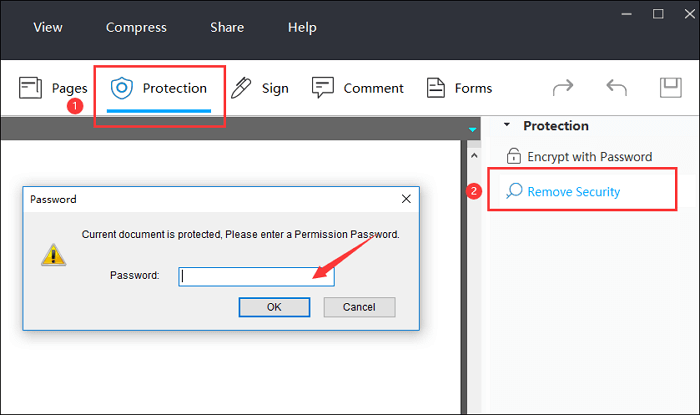
Top 2. Adobe Acrobat
Kompatibilität: Windows und macOS
Beim Umgang mit PDF-Dateien müssen Sie mit Adobe Acrobat vertraut sein, einem weltweit bekannten PDF-Tool. Es bietet Ihnen zahlreiche Möglichkeiten zum Verwalten von PDF-Dokumenten und das Entschlüsseln ist damit ein Kinderspiel. Sie können die PDF-Datei in wenigen Minuten entschlüsseln, indem Sie drei einfache Schritte ausführen: Importieren Sie das Ziel-PDF, wählen Sie „Keine Sicherheit“ und speichern Sie das bearbeitete PDF. Das ist alles!
Wie bereits erwähnt, bietet dieses All-in-One-PDF-Tool auch viele weitere Funktionen, von der Erstellung und Bearbeitung bis zur Konvertierung von PDF-Dateien. Fast alle Aufgaben im Zusammenhang mit PDF können mit diesem leistungsstarken Programm erledigt werden.
Highlights:
- Stellen Sie unterschiedliche Versionen für unterschiedliche Personengruppen bereit
- Verbunden mit Adobe Document Cloud
- Lesen Sie den Text schwer lesbarer Dokumente laut vor
- Machen Sie das gescannte PDF mit der OCR-Funktion bearbeitbar
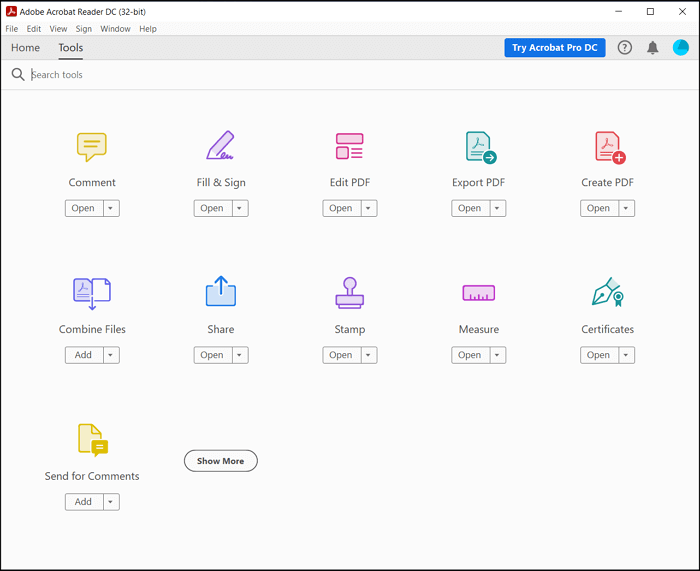
Top 3. Foxit PDF Editor
Kompatibilität: Windows, macOS, iOS und Android
Ein weiterer PDF-Entsperrer mit weltweitem Ruf ist Foxit PDF Editor. Er hilft Ihnen dabei, den Kennwortschutz schnell aus Ihren vorhandenen PDF-Dokumenten zu entfernen. Sie können ihn auch verwenden, um vertrauliche Informationen in Ihrem PDF-Dokument zu schützen, z. B. Text zu redigieren, Kennwortschutz hinzuzufügen oder eine digitale Signatur zu erstellen. Beim Hinzufügen eines Kennworts können Sie die Mindest- und Maximallänge festlegen. Ein weiteres Highlight dieser Software ist, dass sie die Zugänglichkeit von PDF-Dokumenten für Menschen mit Behinderungen ermöglicht. Und sie gilt als kostengünstige Alternative zu Adobe.
Highlights:
- Ermöglicht das einfache Organisieren von PDFs, wie Zusammenführen, Teilen, Schneiden und mehr
- Exportieren Sie PDF-Dateien in verschiedene Formate
- Scannen und konvertieren Sie Papierdokumente oder Bilder in PDF
- Plattformübergreifendes PDF-Programm
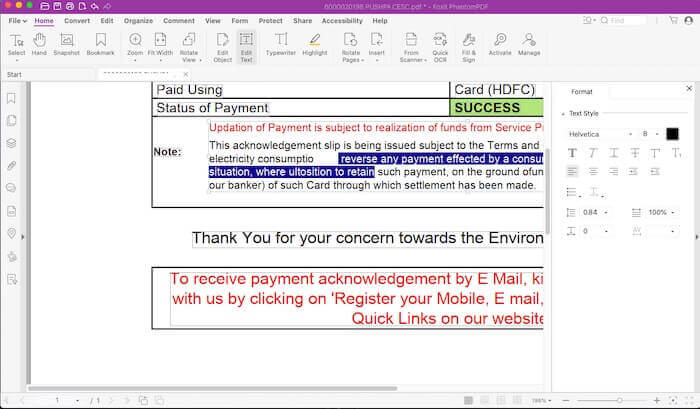
Top 4. Soda PDF
Soda PDF ist auch ein fantastischer PDF-Unlocker, den Sie ausprobieren können, egal ob Sie ein Online-Tool oder eine Desktop-App möchten, da es sowohl Online- als auch Offline-Versionen bietet.
Hier möchten wir über die Offline-Version sprechen. Dieser PDF-Entschlüsselungsdienst kann Ihre PDF-Dateien sicher entsperren. Darüber hinaus funktioniert er auch als großartiger PDF-Ersteller. Mit dieser Software können Sie ganz einfach PDFs von Grund auf neu erstellen, einen Scan, eine URL oder andere Dokumente mit nur einem Klick. Sie können damit sogar das PDF in andere Dokumentformate ändern, ohne dass die Formatierung verloren geht.
Highlights:
- Bereitstellung eines Offline- und Online-PDF-Programms
- Ermöglicht die Reduzierung der PDF-Größe ohne Beeinträchtigung der Dateiqualität
- Die Batch-Funktion ist verfügbar
- Erkennen und Bearbeiten von Text in jedem gescannten Dokument oder Bild
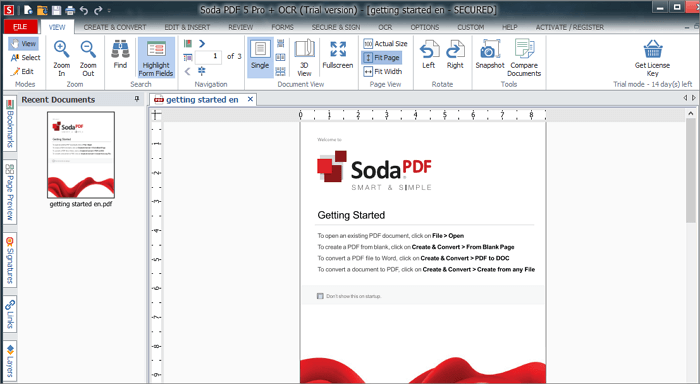
Top 5. Smallpdf
Kompatibilität: Windows, macOS und Linux
Wenn Sie nur einmal PDF-Dateien entschlüsseln möchten, ist für Sie möglicherweise der Online-PDF-Unlocker die bessere Wahl. Smallpdf ist ein solcher Online-Dienst, auf den Sie sich verlassen können.
Mithilfe dieser Funktion können Sie die PDF-Datei ganz einfach entsperren, ohne Software herunterladen zu müssen, da alle Dateien in der Cloud verarbeitet werden. Dateien mit einem Besitzerkennwort können innerhalb von Sekunden sofort entsperrt werden. Laden Sie einfach Ihre PDF-Datei hoch und das Kennwort wird problemlos aus der Datei entfernt. Wenn die Datei jedoch gründlich verschlüsselt ist, können Sie sie nur entsperren, indem Sie das richtige Kennwort eingeben.
Highlights:
- Unterstützt das Hochladen von Dateien von Google Drive, Dropbox und Ihrem lokalen Gerät
- Arbeiten im Browser
- Bietet viele weitere Tools zum Bearbeiten und Verwalten von PDFs
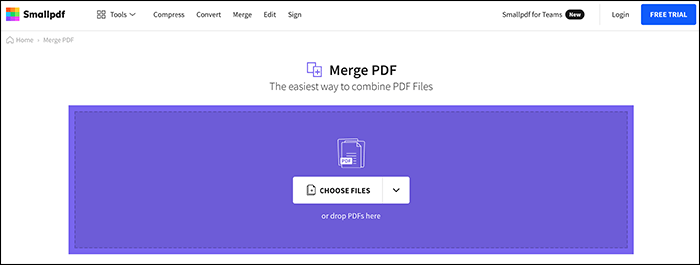
Top 6. Sejda
Kompatibilität: Windows, macOS und Linux
Sejda ist ein weiterer benutzerfreundlicher Online-PDF-Entsperrer. Mit diesem Tool können Sie ganz einfach den Kennwortschutz aus Ihren PDF-Dokumenten entfernen. Darüber hinaus bietet diese Website zahlreiche Tools zum Umgang mit PDF-Dateien. Sie können damit PDF-Dateien erstellen, PDFs aufteilen, PDFs entzerren, PDFs ausfüllen und unterschreiben usw. Nach der Verarbeitung werden alle Ihre Dateien dauerhaft gelöscht.
Darüber hinaus bietet Sejda auch eine Desktop-Version mit denselben Funktionen wie der Onlinedienst. Und es ist mit macOS, Windows und sogar Linux kompatibel.
Highlights:
- Es stehen sowohl Online- als auch Offline-PDF-Unlocker zur Verfügung
- Unterstützt die einfache Reparatur beschädigter PDF-Dateien
- Verwalten Sie PDF-Seiten wie ein Profi
- Unterstützt viele Sprachen wie Englisch, Spanisch, Französisch usw.
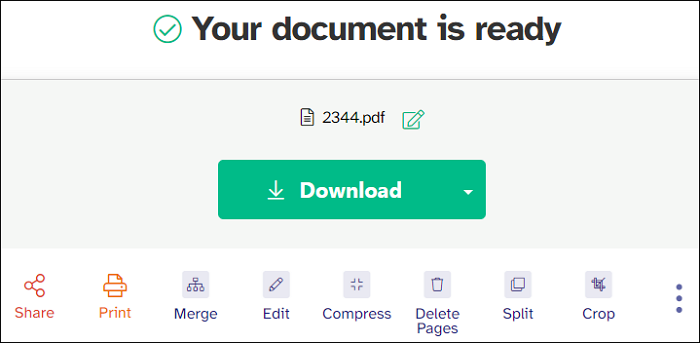
Häufig gestellte Fragen zu PDF Unlocker
Sehen Sie sich unten die häufig gestellten Fragen zu diesem Thema an.
1. Wie kann ich ein PDF kostenlos freischalten?
Sie können Adobe Acrobat auf Ihr Gerät herunterladen und die folgenden Schritte befolgen, um eine PDF-Datei kostenlos freizuschalten.
- 1. Öffnen Sie die gesperrte PDF-Datei in Acrobat.
- 2. Wählen Sie nacheinander „Extras“, „Schützen“, „Verschlüsseln“ und „Sicherheit entfernen“.
2. Wie entferne ich eine Sperre aus einem PDF?
Sie können den EaseUS PDF Editor ausprobieren, um eine Sperre aus einer PDF-Datei zu entfernen. Starten Sie einfach dieses Tool und befolgen Sie die nachstehenden Schritte.
- 1. Klicken Sie auf „Dateien öffnen“, um das PDF-Dokument hochzuladen, dessen Passwort Sie entfernen möchten. Um das PDF erfolgreich zu öffnen, müssen Sie das Passwort eingeben.
- 2. Klicken Sie in der oberen Symbolleiste auf die Option „Schutz“ und wählen Sie auf der rechten Seite der Benutzeroberfläche „Sicherheit entfernen“. Klicken Sie dann auf „OK“.
- 3. Exportieren Sie Ihr entsperrtes PDF, indem Sie auf „Datei“ und dann auf „Speichern“ klicken.
3. Ist es möglich, eine passwortgeschützte PDF-Datei zu knacken?
Die Antwort ist ja, passwortgeschützte PDFs können leicht geknackt werden und die Dokumentsicherheitsfunktionen können auch entfernt werden.
Das Fazit
Wir haben auf dieser Seite über 6 großartige PDF-Unlocker gesprochen. Welchen bevorzugen Sie?
Wenn Sie Windows-Benutzer sind, empfehlen wir Ihnen den EaseUS PDF Editor. Er vereint Funktionen zum Erstellen, Bearbeiten, Verwalten und Konvertieren und ist einen Versuch wert!
Weitere Artikel & Tipps:
-
[2022] Die 8 besten PDF-Reader-Erweiterungen für Chrome und Firefox
![author-Maria]() Maria / 2024-03-20
Maria / 2024-03-20 -
Speichern als PDF auf Mac mit einfachen Klicks [2025 Tutorial]
![author-Maria]() Maria / 2025-01-20
Maria / 2025-01-20
-
Kostenloser Download | Top 7 PDF Form Creator
![author-Maria]() Maria / 2024-03-20
Maria / 2024-03-20 -
[Aktualisiert] PDF zum Drucken auf Windows/Mac vergrößern
![author-Maria]() Maria / 2024-03-20
Maria / 2024-03-20

EaseUS PDF Editor
- Den Bildschirm mit Audio aufnehmen
- Die Webcam aufnehmen
- Die PC-Spiele reibungslos aufnehmen
Hot Artikel